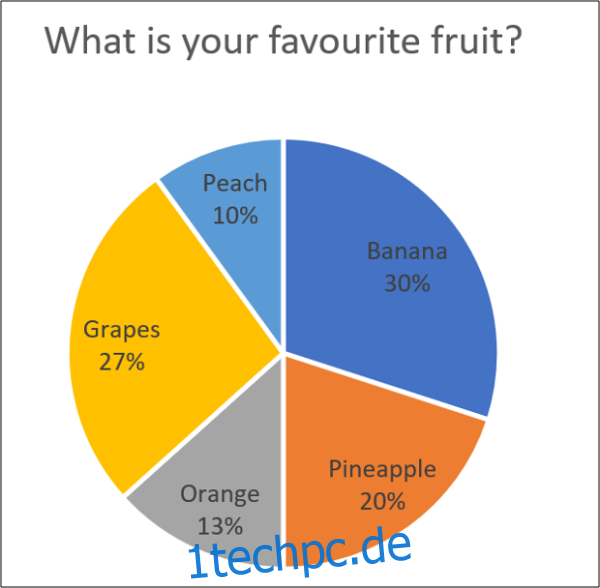Kreisdiagramme sind in Excel beliebt, aber sie sind begrenzt. Sie müssen selbst entscheiden, ob Sie mehrere Tortendiagramme verwenden oder zugunsten der Lesbarkeit etwas Flexibilität aufgeben, indem Sie sie kombinieren. Wenn Sie sie kombinieren möchten, gehen Sie wie folgt vor.
Das Tortendiagramm unten zeigt beispielsweise die Antworten von Personen auf eine Frage.
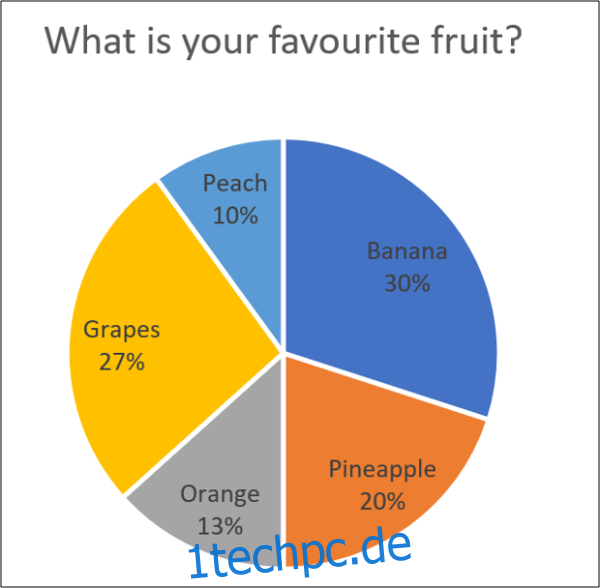
Dies ist in Ordnung, kann jedoch kompliziert werden, wenn Sie mehrere Kreisdiagramme haben.
Kreisdiagramme können nur eine Reihe von Werten anzeigen. Wenn Sie also über mehrere Reihen verfügen und Daten mit Kreisdiagrammen darstellen möchten, benötigen Sie mehrere Kreisdiagramme.
Die Abbildung unten zeigt den Beitrag von fünf Produkten zum Gesamtumsatz in drei verschiedenen Städten. Wir haben für jede Stadt ein Kreisdiagramm mit den darüber angezeigten Datenbereichen.
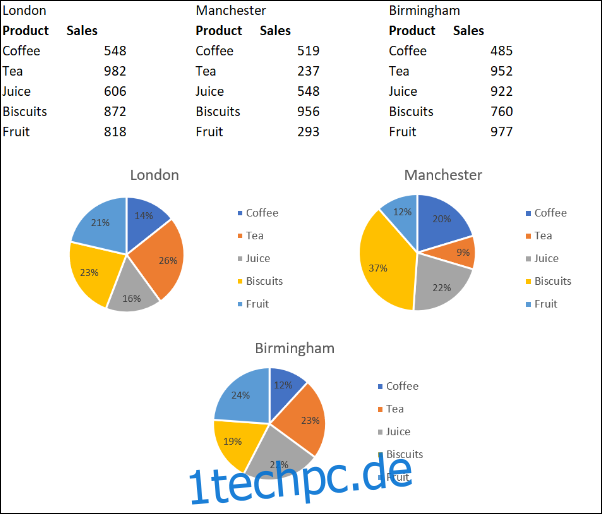
Dies ermöglicht uns, den Verkauf von Produkten in verschiedenen Städten zu vergleichen. Aber es gibt Komplikationen, wenn wir sie alle konsequent ändern oder als eine einzige Figur betrachten wollen.
In diesem Artikel werden wir uns drei verschiedene Ansätze ansehen, um die Tortendiagramme zu kombinieren.
Inhaltsverzeichnis
Daten aus mehreren Diagrammen konsolidieren
Der erste Ansatz befasst sich mit der Kombination der von den Tortendiagrammen verwendeten Daten.
Es ist sinnvoll, statt drei ein Tortendiagramm anzuzeigen. Dies würde mehr Platz im Bericht schaffen und beim Leser weniger Augen-Tennis bedeuten.
In diesem Beispiel wird jedoch der Städtevergleich geopfert.
Die einfachste und schnellste Möglichkeit, die Daten aus den drei Tortendiagrammen zu kombinieren, ist die Verwendung des Tools „Konsolidieren“ in Excel.
Lassen Sie uns die unten gezeigten Daten konsolidieren.
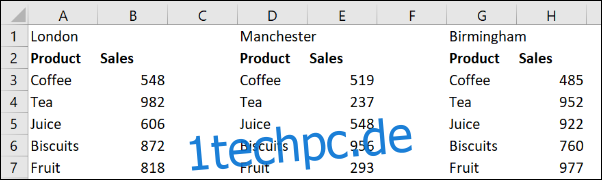
Klicken Sie auf eine Zelle auf dem Blatt, in der Sie die konsolidierten Daten platzieren möchten. Klicken Sie im Menüband auf Daten > Konsolidieren.
Das Fenster Konsolidieren wird geöffnet.
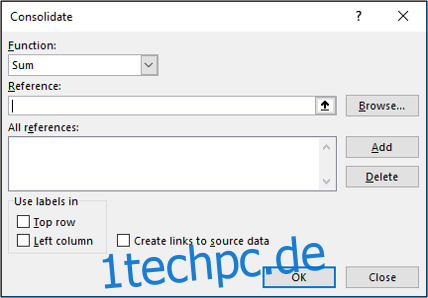
Wir verwenden die Sum-Funktion, um die Verkäufe aus allen drei Städten zu summieren.
Als nächstes müssen wir alle Referenzen zusammentragen, die wir konsolidieren wollen. Klicken Sie in das Feld „Referenz“, wählen Sie den ersten Bereich aus und klicken Sie dann auf „Hinzufügen“.
Wiederholen Sie diesen Schritt für die anderen Referenzen.
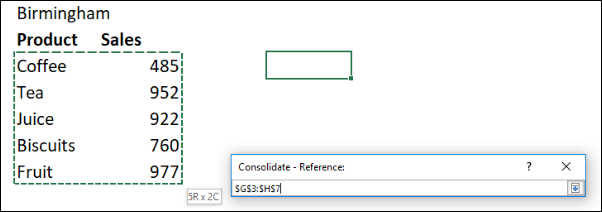
Aktivieren Sie das Kontrollkästchen „Linke Spalte“, da sich der Name des Produkts links neben den Werten in unseren Daten befindet. OK klicken.“
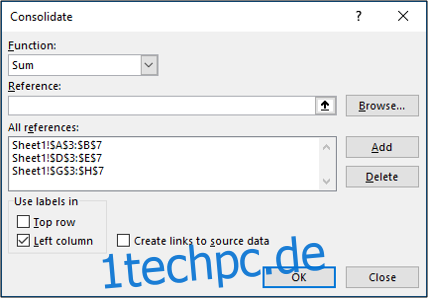
Wir haben jetzt einen konsolidierten Bereich, aus dem wir unser Kreisdiagramm erstellen können.
Dieses Kreisdiagramm macht es einfacher, den Beitrag jedes Produkttyps zum Gesamtumsatz zu sehen, aber wir verlieren den Vergleich zwischen den einzelnen Städten, den wir mit drei verschiedenen Diagrammen hatten.
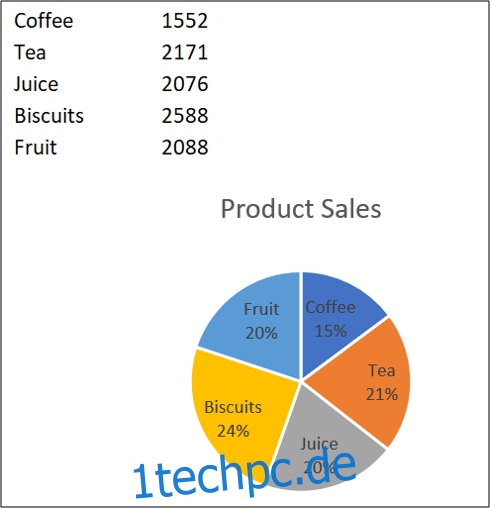
Kombinieren Sie ein Kreisdiagramm zu einer einzigen Figur
Ein weiterer Grund, warum Sie die Kreisdiagramme möglicherweise kombinieren möchten, besteht darin, dass Sie sie zusammen verschieben und ihre Größe ändern können.
Klicken Sie auf das erste Diagramm und halten Sie dann die Strg-Taste gedrückt, während Sie auf jedes der anderen Diagramme klicken, um alle auszuwählen.
Klicken Sie auf Format > Gruppe > Gruppe.
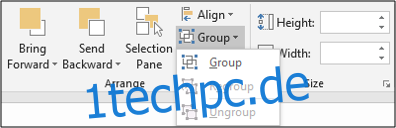
Alle Tortendiagramme sind jetzt zu einer Figur zusammengefasst. Sie werden als ein Bild verschoben und in der Größe geändert.
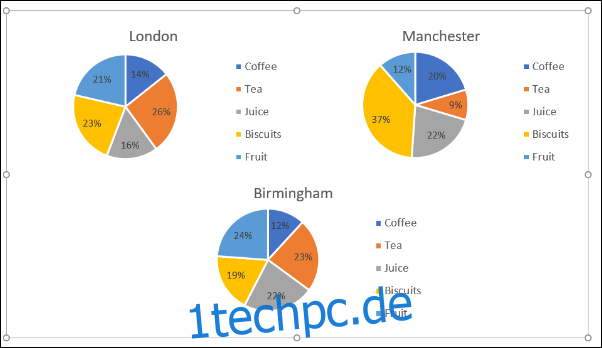
Wählen Sie verschiedene Diagramme, um Ihre Daten anzuzeigen
Obwohl es in diesem Artikel darum geht, Tortendiagramme zu kombinieren, besteht eine andere Möglichkeit darin, sich für einen anderen Diagrammtyp zu entscheiden. Kreisdiagramme sind nicht die einzige Möglichkeit, Teile eines Ganzen zu visualisieren.
Eine gute Alternative wäre das gestapelte Säulendiagramm.
Nehmen Sie die Beispieldaten unten. Dies sind die in diesem Artikel verwendeten Daten, die jetzt jedoch in einer Tabelle zusammengefasst sind.
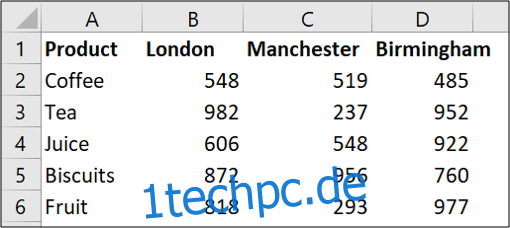
Wählen Sie den Zellbereich aus und klicken Sie auf Einfügen > Säulendiagramm.
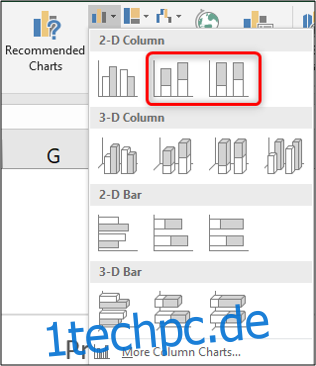
Es stehen zwei Arten von gestapelten Säulen zur Auswahl. Der erste zeigt Ihre Daten wie folgt an.
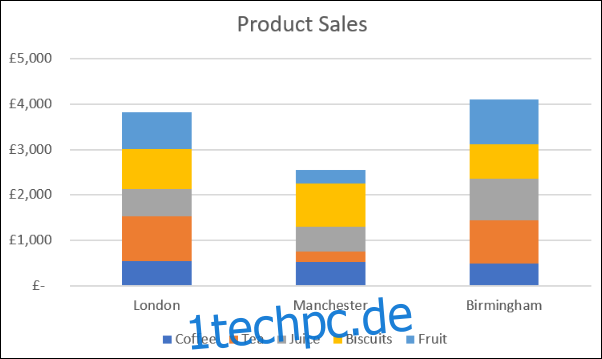
Dies ist, als hätten Sie drei Tortendiagramme in einem Diagramm.
Es leistet hervorragende Arbeit, um sowohl den Beitrag der Werte in jeder Stadt aufzuzeigen als auch die Kosten zwischen den Städten zu vergleichen.
Wir können zum Beispiel sehen, dass Manchester den niedrigsten Umsatz erzielte und der Verkauf von Tee und Obst im Vergleich zu den anderen Geschäften niedrig war.
Die zweite Option für gestapelte Säulendiagramme würde Ihre Daten wie folgt darstellen.
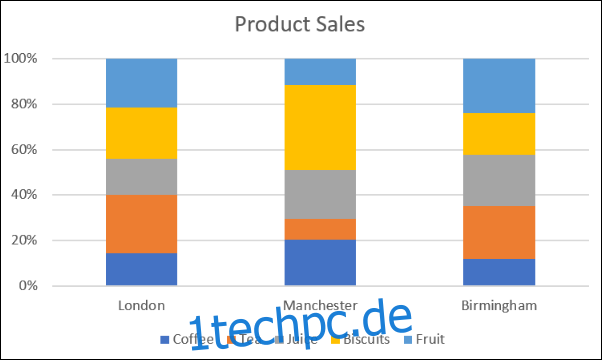
Dies verwendet einen Prozentsatz in der Achse.
Wir verlieren also die Möglichkeit zu sehen, dass Manchester die niedrigsten Einnahmen erzielt hat, aber es kann uns einen besseren Fokus auf den relativen Beitrag geben. Zum Beispiel stammten die meisten Verkäufe aus dem Geschäft in Manchester mit Keksen.
Sie können auf der Registerkarte „Design“ auf die Schaltfläche „Zeile/Spalte wechseln“ klicken, um die Daten zwischen der Achse und der Legende umzuschalten.
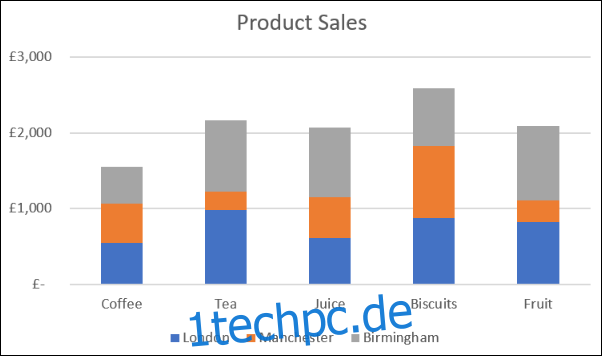
Abhängig von Ihren Gründen gibt es verschiedene Möglichkeiten, Tortendiagramme zu einer einzigen Abbildung zu kombinieren. In diesem Artikel wurden drei Techniken als Lösungen für drei verschiedene Präsentationsszenarien untersucht.